eduroam einrichten unter macOS
Folgende Schritte beschreiben die erstmalige Verbindung mit eduroam.
Falls Sie Probleme mit einer eingerichteten Verbindung oder das Passwort geändert haben,
folgen Sie bitte den Schritten unter Problembehebung / eduroam-Profil löschen.
Neueinrichtung
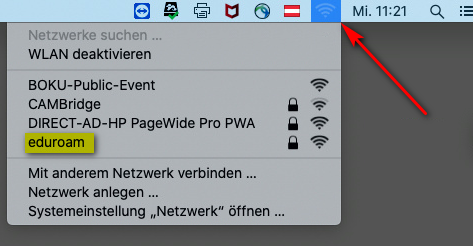
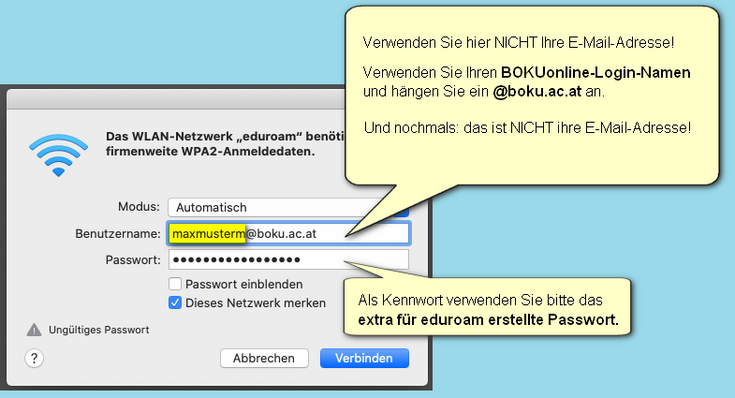
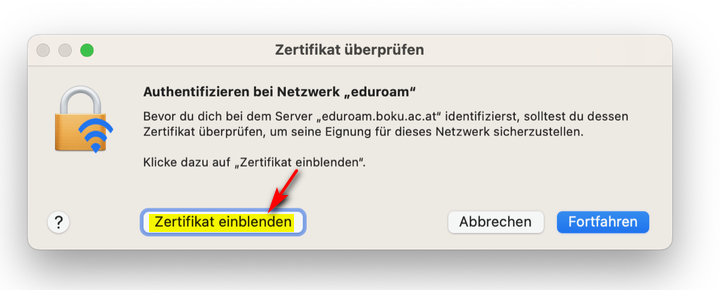
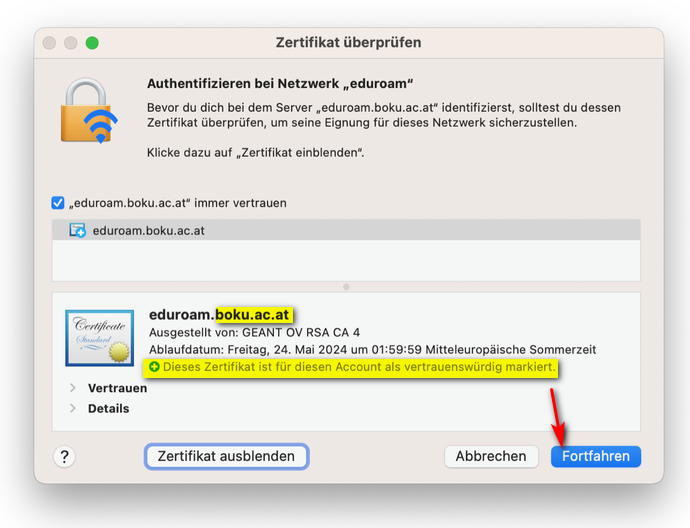
Falls das Zertifikat für die BOKU ausgestellt wurde, können Sie die Verbindung herstellen.
Wenn das nicht der Fall ist, oder Sie sich unsicher diesbezüglich sind, brechen Sie bitte ab, und kontaktieren Sie die BOKU-IT Hotline.
Problembehebung / eduroam-Profil löschen
Falls Sie Probleme haben, eine Verbindung über eduroam herzustellen, führen Sie bitte folgende Schritte durch:
- Löschen Sie das eduroam-Profil, siehe dazu Screenshots unten.
- Erstellen Sie ein neues eduroam-Passwort unter https://eduroam-password.boku.ac.at
und kopieren Sie das neue Passwort.
- Richten Sie eduroam wie am Beginn der Seite beschrieben neu ein.
Falls Sie eduroam auf mehreren Geräten eingerichtet haben, müssen Sie auf allen Geräten das Profil löschen und eduroam mit dem neuen Passwort neu einrichten.
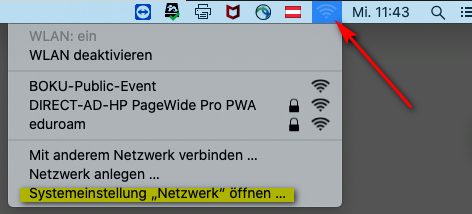
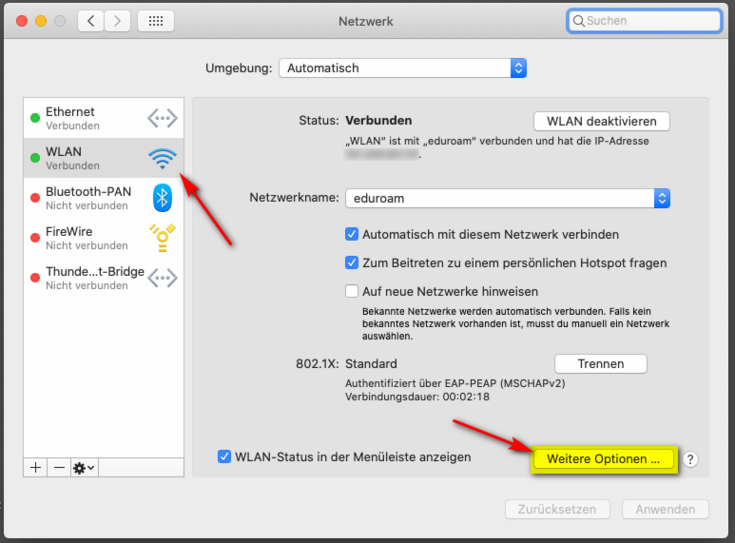
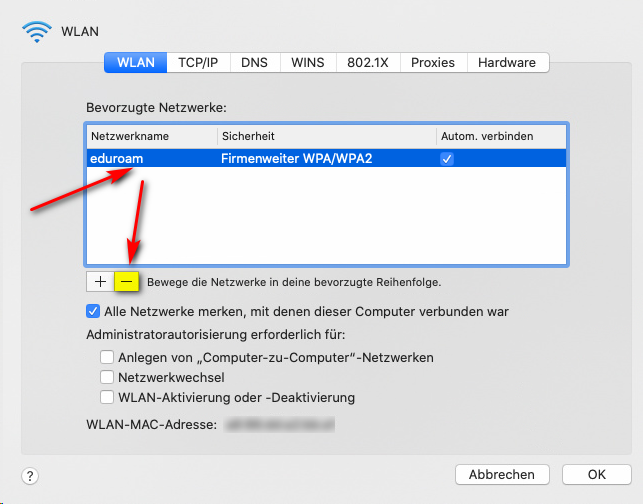
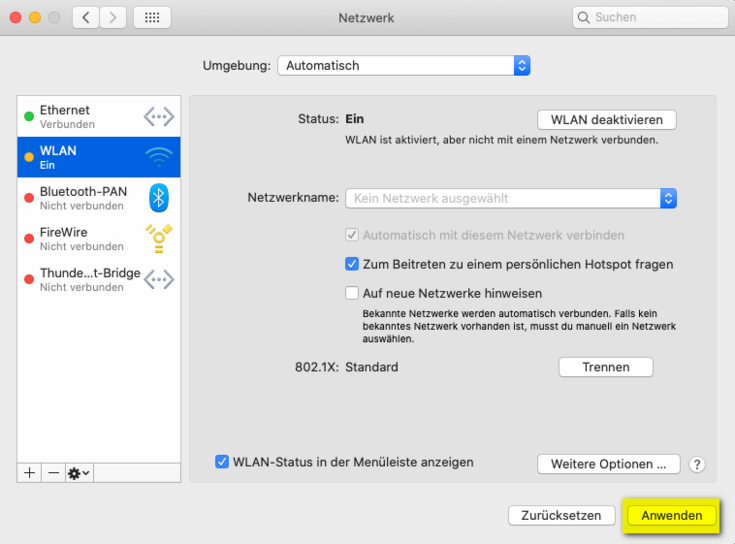
Sollte sich das Problem durch Löschen des Profils und Neueinrichtung wie am Seitenanfang beschrieben nicht lösen lassen, kommen Sie bitte nach vorheriger Terminbuchung (!) in der BOKU-IT Hotline vorbei:

